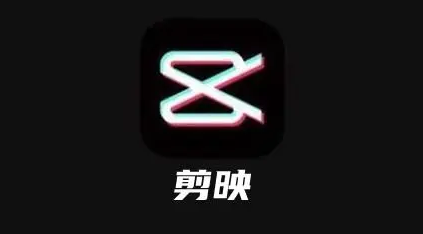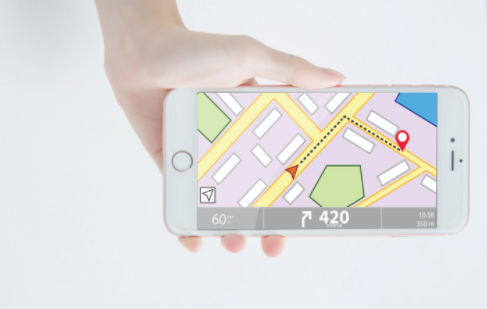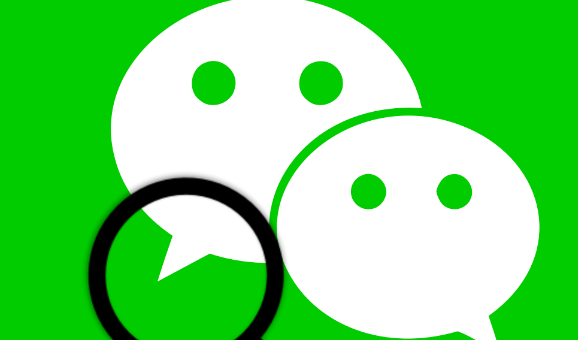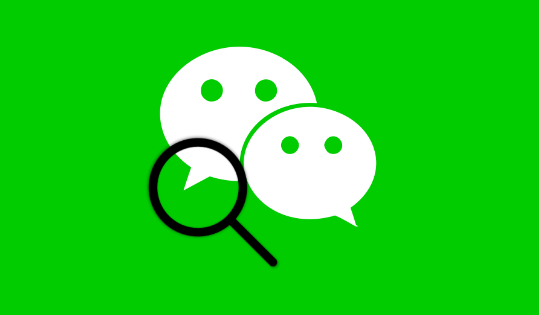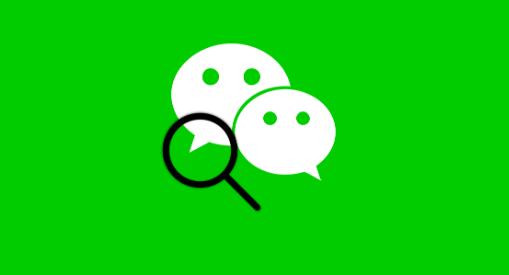微信怎么更新表情板-微信设置更新表情板教程
时间:2023-02-13 16:09:02
编辑:花降
微信怎么更新表情板?近日,不少小伙伴惊喜的发现,微信的表情面板更新了!加入了全新的微信表情,不仅生动可爱,而且表达的意思也是多种多样!但是任然有不少网友发现自己的微信表情没有变化?这到底是怎么回事?该如何才能获取最新的微信表情面板呢?快让ai7手游帮花降小编告诉你吧!
1、点击微信app,翻到用户个人信息界面。

2、在设置一栏中找到帮助与反馈模块。

3、在加载完毕后选择右上角的工具按钮。

4、在最下一栏选择重新载入数据。
5、重启微信即可获取最新版的微信表情面板。
微信相关攻略推荐:
以上就是ai7手游帮小编为大家带来最新软件教程,想要了解更多好玩的游戏和精彩内容请关注ai7手游帮哦!
相关推荐
更多-
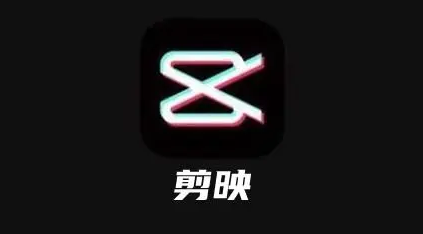
微信转错账怎么追回
2024-04-11
-

微信视频号原创保护怎么开启
2024-04-09
-

微信情侣查岗模式如何使用
2024-03-28
-

微信查岗模式是什么
2024-03-19
-
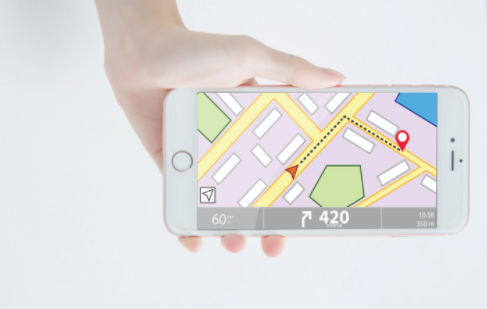
微信地图3D高清导航有什么用
2024-03-18
-
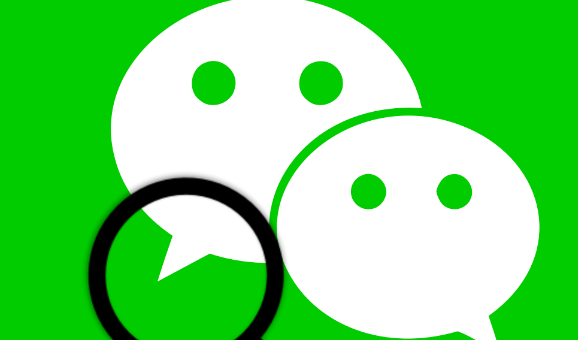
微信连续包月自动续费如何取消
2024-03-18
-
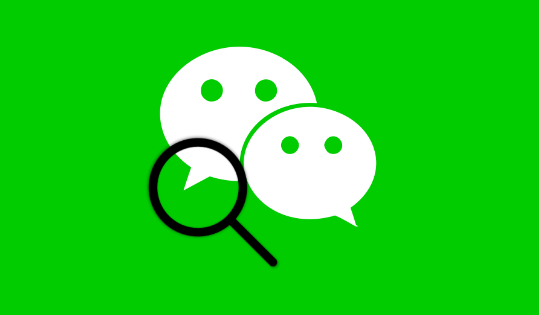
微信所有群在哪里看
2024-03-18
-
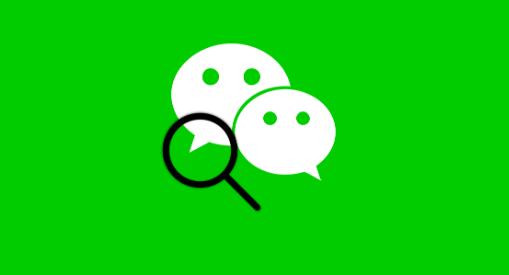
微信3d地图如何打开
2024-03-15
相关软件
更多CopyRight©2001年-2024年 浙ICP备2024085849号-3
ai7手游帮 All Rights Reserved
意见反馈